HL-5450DN
Preguntas frecuentes y Solución de problemas |

HL-5450DN
Fecha: 14/12/2012 ID: faq00000631_007
Volver a imprimir el último trabajo. (Para usuarios de Windows solamente)
Usted puede volver a imprimir un documento sin necesidad de volver a imprimir los datos desde su computadora.
Por favor seguir los siguientes pasos para utilizar la función de reimpresión:
Paso 1: Cambiar las especificaciones de Reimpresión (Reprint).
NOTA: Los pasos e ilustraciones pueden variar dependiendo del sistema operativo que esté utilizando.
- Abrir el diálogo de Printing Preferences.
Por favor refiérase a la Pregunta Frecuente "Cambiar las especificaciones del controlador de la impresora (Para Windows)".
- Clic en la pestaña Advanced y luego Other Print Option.
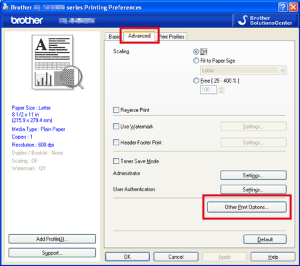
- Seleccionar Use Reprint y luego seleccionar Use Reprint.
- Clic OK.
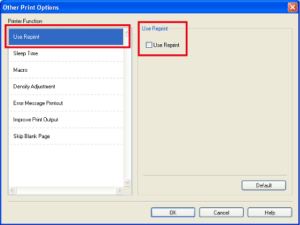
- Imprimir el documento como lo haría usualmente.
Paso 2: Utilizando la función de Reimpresión (Reprint).
Después de imprimir, usted puede volver a imprimir el último documento, siguiendo las siguientes instrucciones:
- Presionar Go y mantenerlo presionado por 4 segundos aproximadamente, hasta que todas las luces indicadoras se enciendan, luego liberarlo.
- Antes de 2 segundos, presionar Go cuantas veces desee reimprimir el documento.
De no presionar Go antes de 2 segundos, una sola copia será impresa.
- La función de ´"Reprint" (Reimpresión) no está disponible para documentos de varias páginas.
- Desmarcar la casilla "Use Reprint" si desea prevenir que otras personas impriman sus documentos utilizando esta función.
HL-5450DN
Si necesita asistencia, contáctese con el servicio al cliente de Brother:
Comentarios sobre el contenido
Para ayudarnos a mejorar el soporte, bríndenos sus comentarios a continuación.
Paso 1: ¿Cómo lo ayudó la información en esta página?
Paso 2: ¿Quiere agregar otros comentarios?
Observe que este formulario solo se utiliza para comentarios.